物流运输管理系统操作手册
运输管理系统TMS用户操作手册
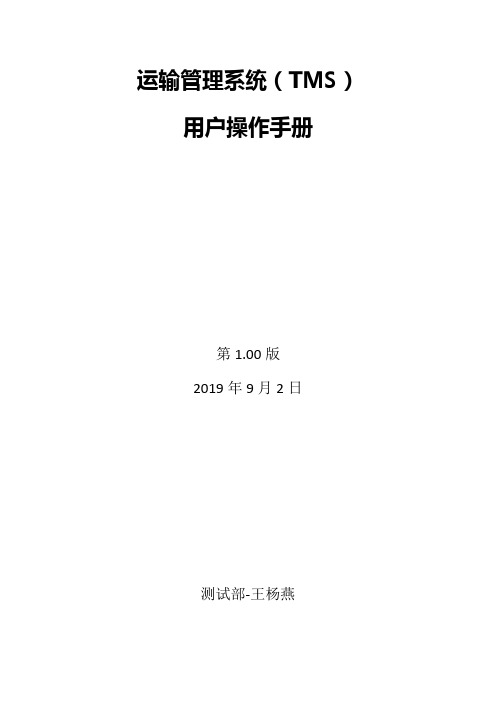
运输管理系统(TMS)用户操作手册第1.00版2019年9月2日测试部-王杨燕百茂科技有限公司修订记录目录一、系统说明 (5)1.1 系统介绍 (5)1.2 系统运行环境 (5)1.3 系统用户须知 (5)二、系统功能与操作 (5)2.1 系统主页 (5)2.2 登录 (6)2.3 企业服务(企业端) (7)2.3.1 企业订单 (7)2.3.2 收支统计 (8)2.4 三方服务(三方端) (9)2.4.1 订单管理 (9)2.4.2 收支统计 (10)2.5 承运商服务(承运商端) (11)2.5.1 配载管理 (11)2.5.2 到车管理 (13)2.5.3 签收管理 (14)2.6 报价管理 (14)2.6.1 成本报价 (14)2.6.2 客户报价 (16)2.7 客户关系管理 (17)2.7.1 客户信息 (17)2.7.2 承运商信息 (18)2.7.3 车辆信息 (18)2.7.4 收货方管理 (19)2.7.5 发货方管理 (20)2.8 系统管理 (20)2.8.1 权限管理 (20)2.8.2 角色管理 (21)2.8.3 组织架构 (22)三、补充说明 (22)一、系统说明1.1 系统介绍本系统为百茂物流供应链SaaS平台中运输模块业务系统,可拆解为三端,即企业端、三方端、承运商端。
系统为企业端提供企业订单详情查询、轨迹查询等功能,帮助生产企业用户实时查看订单日志、货物运输状况等;三方企业可使用系统创建生产企业订单或直接对接企业订单ERP系统完成货物订单管理工作,同时可将订单指派到承运商或司机,使订单向下游流转;承运商进入系统后可直接对接收到的订单数据进行配载操作,传递订单到司机进行实际运输。
到此,TMS 系统完成了订单从创建到指派再到配载运输的业务流程,全程可管可控,并形成了业务数据闭环。
1.2 系统运行环境浏览器:Chrome(10+)、firefox(4+)、IE(9+)、Safari(4+);系统:window XP、windows 7、windows 10、Mac OS*10.5(Leopard);浏览器建议使用最新版本,为了更好支持html5相关资源、window XP用户默认IE版本如过低请升级至IE 9以上版本。
物流系统操作流程
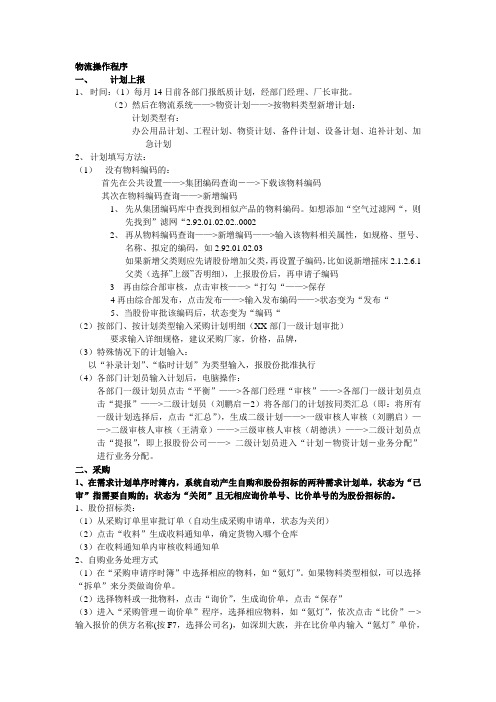
物流操作程序一、计划上报1、时间:(1)每月14日前各部门报纸质计划,经部门经理、厂长审批。
(2)然后在物流系统——>物资计划——>按物料类型新增计划:计划类型有:办公用品计划、工程计划、物资计划、备件计划、设备计划、追补计划、加急计划2、计划填写方法:(1)没有物料编码的:首先在公共设置——>集团编码查询-—>下载该物料编码其次在物料编码查询——>新增编码1、先从集团编码库中查找到相似产品的物料编码。
如想添加“空气过滤网“,则先找到”滤网“2.92.01.02.02..00022、再从物料编码查询——>新增编码——>输入该物料相关属性,如规格、型号、名称、拟定的编码,如2.92.01.02.03如果新增父类则应先请股份增加父类,再设置子编码,比如说新增摇床2.1.2.6.1父类(选择”上级”否明细),上报股份后,再申请子编码3 再由综合部审核,点击审核——>“打勾“——>保存4再由综合部发布,点击发布——>输入发布编码——>状态变为“发布“5、当股份审批该编码后,状态变为“编码“(2)按部门、按计划类型输入采购计划明细(XX部门一级计划审批)要求输入详细规格,建议采购厂家,价格,品牌,(3)特殊情况下的计划输入:以“补录计划”、“临时计划”为类型输入,报股份批准执行(4)各部门计划员输入计划后,电脑操作:各部门一级计划员点击“平衡”——>各部门经理“审核”——>各部门一级计划员点击“提报”——>二级计划员(刘鹏启-2)将各部门的计划按同类汇总(即:将所有一级计划选择后,点击“汇总”),生成二级计划——>一级审核人审核(刘鹏启)——>二级审核人审核(王清章)——>三级审核人审核(胡德洪)——>二级计划员点击“提报”,即上报股份公司——> 二级计划员进入“计划-物资计划-业务分配”进行业务分配。
物流管理系统使用说明

物流管理系统使用说明一、系统介绍.............................................................1、系统简介...........................................................2、功能特点:.........................................................3、系统流程...........................................................4、系统运行环境.......................................................二、名次解释.............................................................三、系统功能.............................................................1、系统登陆...........................................................2、系统设置...........................................................(1)....................................................... 系统设置(2)....................................................... 会员管理(3)..................................................... 操作员管理(4)....................................................... 密码修改(5)....................................................... 站点设置(6)..................................................... 送货人设置(7)....................................................... 条件设置2.托运业务............................................................(1)..................................................... 托运单录入(2)................................................... 运费估价录入(3)....................................................... 用户提货(4)....................................................... 月结用户(5)....................................................... 欠费催缴(6)....................................................... 代收货款(7)....................................................... 已汇货款3、结算统计...........................................................(1)....................................................... 综合查询(2)....................................................... 业务结算(3)....................................................... 分项统计4、数据传输...........................................................(1)....................................................... 数据导出(2)....................................................... 数据导入5、日常管理...........................................................(1)................................................... 财务账目分类(2)....................................................... 收入款项(3)....................................................... 支出款项(4)................................................... 收入款项查询(5)................................................... 支出款项查询(6)................................................... 收支款项对比(7)................................................... 收入款项分布(8)................................................... 支出款项分布(9)................................................... 款项月趋势图(10).................................................. 支出款项查询一、系统介绍1、系统简介本系统适用于中小型物流公司管理日常信息,使用本系统可有效提高工作效率,提高公司的管理水平,杜绝资金流失的现象,降低日常运行成本。
物流运输管理系统操作手册物流运输行业资料
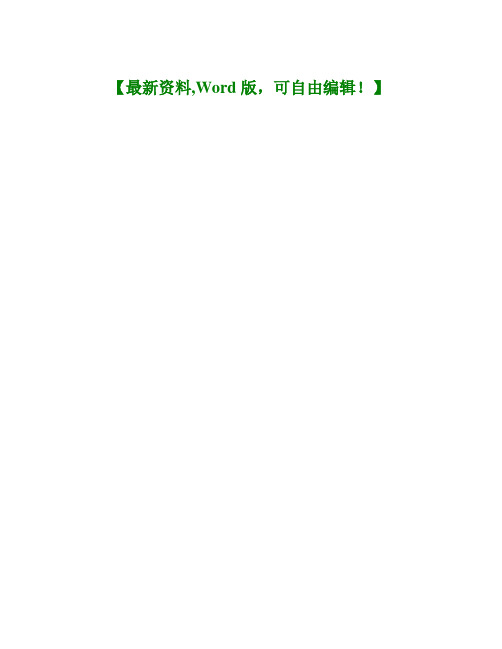
【最新资料,Word版,可自由编辑!】目录预备知识0.1 窗口分布 (3)第一章基础资料1.1 货主/托运商资料 (4)1.2 客户资料 (5)1.3 商品资料 (8)1.4 运力资料 (9)第二章订单管理2.1 托运单输入 (10)2.1.1 托运单费用输入 (12)2.2 托运单确认 (13)2.3 托运单中转 (13)2.4 联运中转-接受托运单 (14)第三章调度管理3.1 空车运力登记 (15)3.2 出车安全检查 (16)3.3 调度配货 (17)3.4 调度单费用录入 (19)3.5 发车确认、终点卸货、车辆任务完成 (19)第四章计费管理4.1 作业单回单登记 (20)4.2 作业单费用输入 (22)4.3 作业单费用审核 (22)第五章查询服务5.1 托运单明细表 (25)5.2 派车清单(汇总) (26)5.3 运输量统计阶段表(按托运单) (27)5.4 运费结算表(零担-按托运单) (28)预备知识1、物流托运调度流程此文摘自:物流学院?2、窗口分布本系统的窗口大都有如下的分布第一章基础资料1.1 货主/托运商资料登陆系统后,单击“业务协同”进入业务协同模块,单击“基本资料”,然后选择“货主/托运商资料”,进入货主/托运商维护界面。
若要新增-货主/托运商资料1、单击“新增”按钮,可以立即输入“货主/托运商资料”。
在蓝色字体“名称”栏中输入货主名称,按Enter键自动带出“简称”。
2、在“货主”、“托运商”、“承运商”、“可拼车”1单选框中勾选该货主对应的身份性质。
3、若勾选“托运单中输入的商品必须存在于商品基本资料中”单选框,则托运单输入时只能选择事先维护好的商品,不能直接在商品明细中输入商品,反之则可以直接输入商品(参见2.1托运单输入)。
4、依次对照输入各栏中的相关信息后单击“保存”来保存输入,或者单击“取消”,放弃刚才的操作。
1“可拼车”表示该货主的货物为普通物品,可以和其他货物混装,拼在同一辆车上。
运输管理系统流程(完整版)
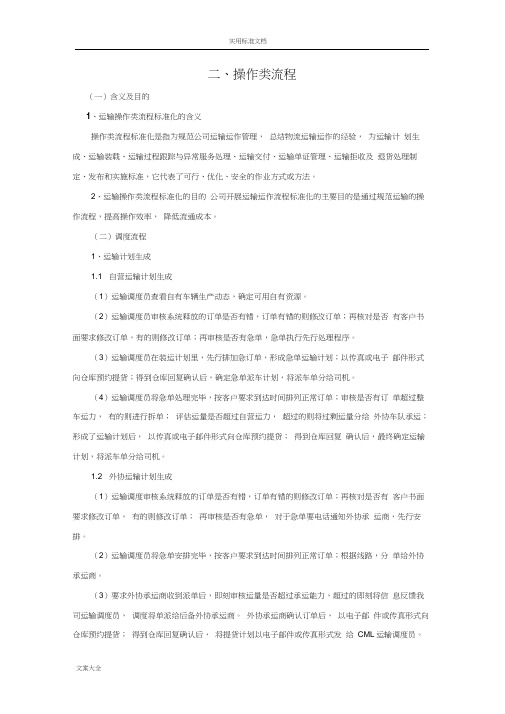
二、操作类流程(一)含义及目的1、运输操作类流程标准化的含义操作类流程标准化是指为规范公司运输运作管理,总结物流运输运作的经验,为运输计划生成、运输装载、运输过程跟踪与异常服务处理、运输交付、运输单证管理、运输拒收及退货处理制定、发布和实施标准,它代表了可行、优化、安全的作业方式或方法。
2、运输操作类流程标准化的目的公司开展运输运作流程标准化的主要目的是通过规范运输的操作流程,提高操作效率,降低流通成本。
(二)调度流程1、运输计划生成1.1 自营运输计划生成(1)运输调度员查看自有车辆生产动态,确定可用自有资源。
(2)运输调度员审核系统释放的订单是否有错,订单有错的则修改订单;再核对是否有客户书面要求修改订单,有的则修改订单;再审核是否有急单,急单执行先行处理程序。
(3)运输调度员在装运计划里,先行排加急订单,形成急单运输计划;以传真或电子邮件形式向仓库预约提货;得到仓库回复确认后,确定急单派车计划,将派车单分给司机。
(4)运输调度员将急单处理完毕,按客户要求到达时间排列正常订单;审核是否有订单超过整车运力,有的则进行拆单;评估运量是否超过自营运力,超过的则将过剩运量分给外协车队承运;形成了运输计划后,以传真或电子邮件形式向仓库预约提货;得到仓库回复确认后,最终确定运输计划,将派车单分给司机。
1.2 外协运输计划生成(1)运输调度审核系统释放的订单是否有错,订单有错的则修改订单;再核对是否有客户书面要求修改订单,有的则修改订单;再审核是否有急单,对于急单要电话通知外协承运商,先行安排。
(2)运输调度员将急单安排完毕,按客户要求到达时间排列正常订单;根据线路,分单给外协承运商。
(3)要求外协承运商收到派单后,即刻审核运量是否超过承运能力,超过的即刻将信息反馈我司运输调度员,调度将单派给后备外协承运商。
外协承运商确认订单后,以电子邮件或传真形式向仓库预约提货;得到仓库回复确认后,将提货计划以电子邮件或传真形式发给CML运输调度员。
物流运输管理系统操作手册
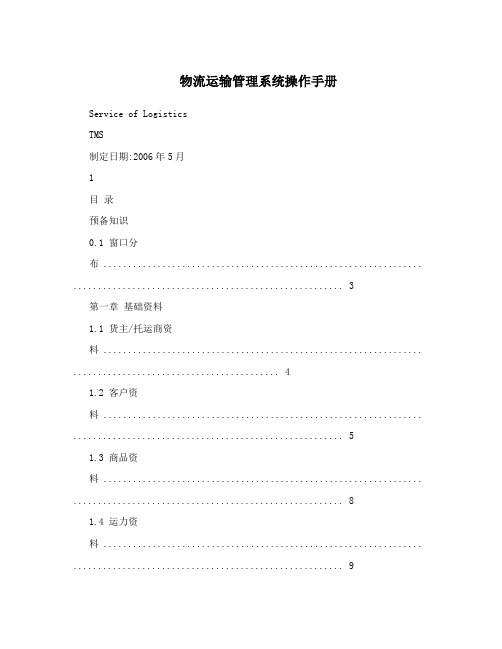
物流运输管理系统操作手册Service of LogisticsTMS制定日期:2006年5月1目录预备知识0.1 窗口分布 ................................................................. . (3)第一章基础资料1.1 货主/托运商资料 ................................................................. (4)1.2 客户资料 ................................................................. . (5)1.3 商品资料 ................................................................. . (8)1.4 运力资料 ................................................................. . (9)第二章订单管理2.1 托运单输入 ................................................................. . (10)2.1.1 托运单费用输入 ................................................................. .. (12)2.2 托运单确认 ................................................................. . (13)2.3 托运单中转 ................................................................. . (13)2.4 联运中转,接受托运单 ................................................................. .. (14)第三章调度管理3.1 空车运力登记 ................................................................. (15)3.2 出车安全检查 ................................................................. (16)3.3 调度配货 ................................................................. .. (17)3.4 调度单费用录入 ................................................................. .. (19)3.5 发车确认、终点卸货、车辆任务完成 ................................................................. .. (19)第四章计费管理4.1 作业单回单登记 ................................................................. .. (20)4.2 作业单费用输入 ................................................................. .. (22)4.3 作业单费用审核 (22)第五章查询服务5.1 托运单明细表 ................................................................. (25)5.2 派车清单(汇总) ................................................................ .. (26)5.3 运输量统计阶段表(按托运单) ................................................................ .. (27)5.4 运费结算表(零担,按托运单) ................................................................ .. (28)2预备知识1、物流托运调度流程32、窗口分布本系统的窗口大都有如下的分布4第一章基础资料1.1 货主/托运商资料登陆系统后,单击”业务协同”进入业务协同模块,单击“基本资料”,然后选择“货主/托运商资料”,进入货主/托运商维护界面。
快递物流管理系统用户手册v2.0
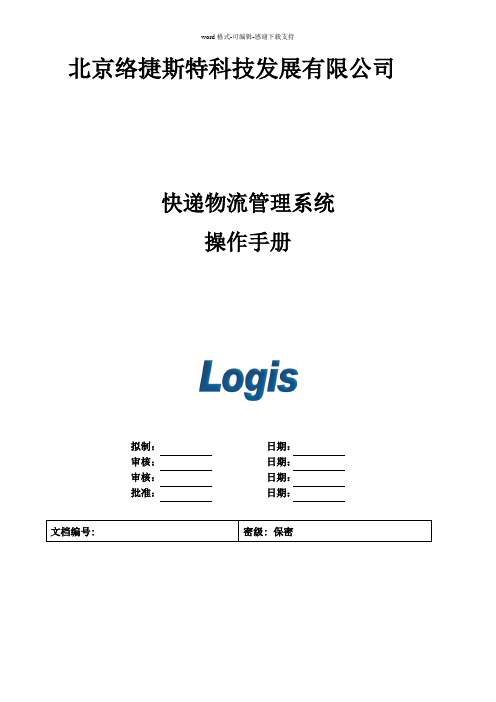
图2-2-2-2 路由时限信息_新增
在新增界面中输入路由时限的基本信息后,点击“提交”按钮即完成此路由时限信息的新增功能。
修改:在路由时限信息列表中选择一条路由时限信息后,点击“修改”按钮进入修改界面(与路由时限信息新增界面相同),在此处对路由时限信息进行修改后点击“提交”即可完成修改功能。
在新增界面中输入有关项目客户的信息后点击“提交”按钮即新增了一条项目客户信息。
修改:在项目管理信息列表中选择一条项目客户记录点击“修改”按钮进入项目管理信息的修改界面(与项目管理信息的新增界面相同),修改相应的信息后点击“提交”即可完成对项目客户信息的修改功能。
查看:在项目管理信息列表中选择一条项目客户记录点击“查看”按钮进入项目管理信息的查看界面:
2.2.1系统用户维护
2.2.1.1员工基本信息
主要是对登录系统的员工的基本信息进行维护。
图2-1-1-1 员工基本信息列表
修改:在员工信息列表中选择一条员工记录后,点击“修改”按钮进入信息修改界面,如下图所示:
图2-1-1-2 员工基本信息修改
在修改界面中填好员工基本信息后,点击“提交”按钮即可完成此条记录的修改。
图2-3-2-4 未复核客户合同管理_提交复核
2.2.3.3客户合同管理
主要查看已复核的客户合同信息。
图2-3-3-1客户合同管理列表
查看:在客户合同信息列表中选择一条客户合同记录点击“查看”按钮进入客户合同信息的查看界面:
图2-3-3-2客户合同管理_查看
2.2.3.4客户信息管理
对客户信息进行维护。
查看:在员工信息列表中选择一条员工记录后,点击“查看”按钮进入信息查看界面,如下图所示:
物流系统操作手册及管理规范Y61129(全文)

A1. DWTE – 配送领域维护 [设定配送属性]
1、配送属性查询
2、按物流地点查询
3、设定配送属性
Y61129
9
A2. LSSE – 领域台车维护 [依配送方式+领域设定台车号]
• 台车号:根据派车情况,对一个或多个领域进行分组,并在出货区进 行分区; • 出货区的分法: 基本上6个栈板一个分区;出货分区至少应该有:本地/外地/客取/大 单/异常五个部分,按五个部分的单量大小,分配各占几个区; • 台车号的分法: 本地部分可以按照:自车一个领域一个台车号,委外一个货运公司 一个台车号,大单一个台车号,客户取送全国统一用00台车号; 外地部分,可以按照一个配送方式一个台车号,也可以按照几个领 域一个台车号;如果外地量大,可以用(配送方式+领域)即按货运公司 的方式编台车号 • 台车号的标示: 可以一个台车号一个分区,也可以多个台车号合用一个分区,应该 将台车号标注在对应出货分区的地面供理货人员辨识;台车号会显示在 备料单、签收单、派车明细表和货物标签上,作为理货、装车依据; • 服务等级:全部填“正常”
6. 支援车次*90-99:用于常规车次不足时,需要增加的临时车次,在派车前设定; 支援车次领域为“All”,不做派车作业,改派或特殊派车后,直接做出车确认。 Home PC产品加11:00班,算为第二班车的支援车次;下午的加班次算为第三班 车的支援车次;
Y61129
15
B1. LATE – 配送车次维护 [新增车次]
16
TE – 配送车次维护 [更改/刪除]
1.可更改: 配送领域, 配送车号, 配送司机, 随车人員, 取/送件, 预计出车时间, 单据截止时间
Y61129
17
TE – 配送车次维护 [拷贝车次]
- 1、下载文档前请自行甄别文档内容的完整性,平台不提供额外的编辑、内容补充、找答案等附加服务。
- 2、"仅部分预览"的文档,不可在线预览部分如存在完整性等问题,可反馈申请退款(可完整预览的文档不适用该条件!)。
- 3、如文档侵犯您的权益,请联系客服反馈,我们会尽快为您处理(人工客服工作时间:9:00-18:30)。
物流运输管理系统操作手册Service of LogisticsTMS目录预备知识0.1 窗口分布 (3)第一章基础资料1.1 货主/托运商资料 (4)1.2 客户资料 (5)1.3 商品资料 (8)1.4 运力资料 (9)第二章订单管理2.1 托运单输入 (10)2.1.1 托运单费用输入 (12)2.2 托运单确认 (13)2.3 托运单中转 (13)2.4 联运中转-接受托运单 (14)第三章调度管理3.1 空车运力登记 (15)3.2 出车安全检查 (16)3.3 调度配货 (17)3.4 调度单费用录入 (19)3.5 发车确认、终点卸货、车辆任务完成 (19)第四章计费管理4.1 作业单回单登记 (20)4.2 作业单费用输入 (22)4.3 作业单费用审核 (22)第五章查询服务5.1 托运单明细表 (25)5.2 派车清单(汇总) (26)5.3 运输量统计阶段表(按托运单) (27)5.4 运费结算表(零担-按托运单) (28)预备知识1、物流托运调度流程此文摘自:物流学院?2、窗口分布本系统的窗口大都有如下的分布第一章基础资料1.1 货主/托运商资料登陆系统后,单击“业务协同”进入业务协同模块,单击“基本资料”,然后选择“货主/托运商资料”,进入货主/托运商维护界面。
若要新增-货主/托运商资料1、单击“新增”按钮,可以立即输入“货主/托运商资料”。
在蓝色字体“名称”栏中输入货主名称,按Enter键自动带出“简称”。
2、在“货主”、“托运商”、“承运商”、“可拼车” 1单选框中勾选该货主对应的身份性质。
3、若勾选“托运单中输入的商品必须存在于商品基本资料中”单选框,则托运单输入时只能选择事先维护好的商品,不能直接在商品明细中输入商品,反之则可以直接输入商品(参见2.1托运单输入)。
4、依次对照输入各栏中的相关信息后单击“保存”来保存输入,或者单击“取消”,放弃刚才的操作。
若要查找-货主/托运商资料 1、单击“查找”按钮,你可以立即查找“货主/托运商资料”,系统显示查找条件窗1 “可拼车”表示该货主的货物为普通物品,可以和其他货物混装,拼在同一辆车上。
单击此按钮单选此处限定托运单输入中是否可以口。
2、单击“清除条件”则会清除输入的查询条件。
3、单击“取消”则取消操作退回原来的界面。
若要修改和删除-货主/托运商资料1、通过查找功能找到想要修改的记录(资料来源必须为当前用户所在的机构)。
2、修改记录后单击“保存”保存修改结果,您也可以单击“取消”放弃修改。
3、单击“删除”可以直接删除记录,资料的删除是永久性的,若单击“删除”后系统提示不能删除则表示改资料已经被引用,需要选择/输入“资料状态”下拉框为删除,这样的删除为逻辑删除。
1.2 客户资料登陆系统单击“业务协同”,进入 “基本资料---客户资料”进入“客户资料”界面。
这里维护的是托运商对应的收货客户的基本资料。
单击此按钮查资料状若要新增-客户资料1、 单击“新增”按钮,可以立即输入“客户资料”。
在 “货主/托运商”下拉框中选择/输入所属货主名称。
2、 在蓝色字体“名称”中输入客户名称,按Enter 键自动带出“简称”。
3、 然后依次对照输入各栏中的相关信息后单击“保存”来保存输入,或者单击“取消”,放弃刚才的操作。
若要新增-详细地址资料1、 在新增客户的界面基础之上,单击“保存”按钮保存输入数据。
2、 单击蓝色按钮“详细地址资料”弹出“客户详细地址资料”对话框,输入相关信息后单击“保存”按钮保存输入(参见下图)。
新增地址资料若要查找-客户资料1、单击“查找”按钮,你可以立即查找“客户资料”。
系统显示查找条件窗口。
2、单击“清除条件”则会清除输入的条件。
3、单击“取消”则取消操作退回原来的界面。
若要修改和删除-客户资料1、通过查找功能找到想要修改的记录(资料来源必须为你所在的机构)。
2、修改记录后单击“保存”保存修改结果,您也可以单击“取消”放弃修改。
3、单击“删除”可以直接删除记录,资料的删除是永久性的,若单击“删除”后系统提示不能删除则表示改资料已经被引用,需要把“资料状态”改变为删除,这样的删除为逻辑删除。
(参见1.1货主/托运商资料)。
1.3 商品资料登陆系统进入业务协同模块,单击“基本资料-----商品资料”。
进入商品资料维护该地址所在的地址类型分为装货地址卸货地址两类︐将在托界面。
若要新增-商品资料1、 单击“新增”按钮,可以立即输入“商品资料”。
2、 在 “货主/托运商”下拉框中选择/输入所属货主名称,在蓝色字体“货号”、“品名”中分别输入商品货号、名称,按Enter 键自动带出“简称”。
在“统一分类”和“商品分类”下拉框中选择/输入所属的类别,在“整件单位”中输入单位转换关系2。
3、 然后依次对照输入各栏中的相关信息后单击“保存”来保存输入,或者,单击“取消”,放弃刚才的操作。
若要查找-商品资料(同于客户资料查找)2 这是一个单位转换关系,比如一箱中保换十件产品则写作:箱=10×件。
批注21、击“查找”按钮,你可以立即查找“商品资料”。
系统显示查找条件窗口。
2、单击“清除条件”则会清除输入的条件。
3、单击“取消”则取消操作退回原来的界面。
若要修改和删除-商品资料(同于客户资料修改和删除)1、通过查找功能找到想要修改的记录(资料来源必须为你所在的机构)。
2、修改记录后单击“保存”保存修改结果,您也可以单击“取消”放弃修改。
3、单击“删除”可以直接删除记录,资料的删除是永久性的,若单击“删除”后系统提示不能删除则表示改资料已经被引用,需要把“资料状态”改变为删除,这样的删除为逻辑删除。
此文摘自:物流学院?第二章订单管理2.1 托运单输入登陆系统单击“运输管理”,进入“订单管理----托运单输入”。
进入托运单维护界面。
若要新增-托运单输入1、系统自动处于“新增”状态,您可以立即输入“托运单输入”3。
2、在“托运商”、“装货客户”、“装货地区”、“收货客户”、“收货地区”下拉框中分别选择/输入托运商、装货客户、装货地区、收货客户、收货地区名称/代号。
3这将依据您的权限。
如果您有“新增”权限,则在打开“托运单输入”后,立即处于新增状态。
如果您没有“新增”权限而有“查找”权限,系统自动转入查找状态并显示“查找”对话框。
3、 然后依次对照输入各栏中的相关信息后单击“保存”来保存输入,或者,单击“取消”放弃刚才的操作,若有备注信息需要输入,请单击“备注”在“备注窗口”中输入备注信息。
4、 在明细中输入产品的货号、整箱数量、拆零数量、货号和单价等其中商品数量必须输入5、 单击“增加明细”按钮可以增加一条新的明细,单击“删除明细”按钮以删除选中的明细。
6、 输入完成后,单击“保存”按钮来保存输入,或者单击“取消”,放弃刚才的操作。
7、 保存后系统提供两种托运单打印模式单击“打印”打印托运单,单击“打印零担托运单”打印零担托运单。
打印普通托打印零担托运商品明细可直接输入商品名托运单状新增明诀窍在明细中输入货号,按Enter键后,光标将停留在“数量”一栏,您可以立即输入数量。
使用同样的方法,直到输入“批号”。
输入批号按下Enter键后,系统自动产生一条空白明细,并且光标停留在“货号”位置,您可以立即输入。
在“货号”位置直接输入“?”,系统将显示货号查找对话框。
在本系统中,您可以单击显示相应的查找对话框,例如显示查找商品、地址的对话框,在查找对话框中,选中您需要的记录,单击“确定”后系统自动“带出”选定的资料,或者直接双击该记录。
其它带有的字段也可以同样处理。
2.1.1 托运单费用输入若要录入-托运单费用(根据实际情况,托运费可在托运单或作业单里录入)1、在托运单基本数据输入完成后,单击“相关计费”。
2、单击“新增明细”弹出新增的一条费用明细,单击“相关单位”下拉框选择/输入费用给付单位,单击“费用”下拉框选择/输入某一种类费用,并在同一栏相关位置输入金额。
3、若要增加费用则第一条输入完毕后继续单击“新增明细”输入费用,若要删除某一费用选定该行单击“删除明细”即可。
4、费用输入完毕后,单击“保存”按钮来保存输入,或者单击“取消”,放弃刚才的操作。
若要查找-托运单资料(同于客户资料查找)1、 单击“查找”按钮,你可以立即查找“运力资料”。
系统显示查找条件窗口。
2、 单击“清除条件”则会清除输入的条件。
3、 单击“取消”则取消操作退回原来的界面。
若要修改和删除-托运单资料(同于运力资料修改和删除)1、 通过查找功能找到想要修改的托运单。
2、 修改记录后单击“保存”保存修改结果,您也可以单击“取消”放弃修改。
3、 如果托运单的状态是“输入完成”单击“删除”可以直接删除记录,资料的删除是永久性的,若单击“删除”后系统提示不能删除则表示该资料已经被引用。
2.2 托运单确认登陆系统单击“运输管理”进入运输管理模块单击“订单管理”然后单击“托运单输入”进入托运单输入界面。
给付单费用金相关计费用种类若要确认一托运单输入1、通过查找功能找到想要确认的托运单,或托运单保存后不退出“托运单输入”界面。
2、单击“立即作业”弹出对话框,单击“确认”即可完成托运单确认。
3、 然后单击“关闭”按钮关闭当前窗口回到托运单输入界面,可继续单击“新增”按钮新增托运单,如须立即确认可继续上述操作。
2.3 托运单中转登陆系统单击“运输管理”,进入运输管理模块单击“订单管理”然后单击“托运单输入”进入托运单输入界面。
若要中转一托运单1、 通过查找功能找到想要确认的托运单,或托运单输入保存后不退出“托运单输入”界面2、 在“中转分公司”下拉框中选择/输入中转分公司名称。
保存后单击立即作弹出立即作业对单击确认即可3、 单击“保存”保存输入数据。
4、 确认该托运单(参见2.2托运单确认)。
此文摘自:物流学院? 2.4 联运中转-接收托运单。
登陆系统单击“运输管理”,进入运输管理模块单击“订单管理”,然后单击“联运中转-接收托运单” ,进入联运中转-接收托运单界面。
若要接收-中转托运单1、 通过查找功能找到需要接收的托运单。
2、 单击选定选定需要接收的某一张托运单,选定的托运单背景为灰色,其余为白色背景单击“接收托运单”完成托运单接收。
选择中转分公司后选择中转分公司第三章 调度管理3.0 运力管理3.0.1车主/承运商资料:进入“运力管理—基本资料--车主/承运商资料”,进入承运商维护界面,若录入的承运商重名时系统会做出提示,但允许保存。
若要区别重名的承运商,请输入车主或承运商相关负责人的身份证号,或在承运商名字后注明所在地。
其中蓝色字段“名称”填写车主/承运商,“类型”下拉选择车主、车主承运商或车队承运商属性,根据实际的需求。
